谷歌浏览器提示flash被屏蔽如何处理 谷歌浏览器 flash已被屏蔽怎么办
更新时间:2023-01-02 18:51:29作者:cblsl
谷歌浏览器是很多小伙伴都喜欢的一款第三方浏览工具,不过这款浏览器从2020年底就已经不支持flash了,所以在打开一些是的时候会提示flash已被屏蔽,这让用户们不知所措,为此本教程给大家带来谷歌浏览器提示flash被屏蔽的详细处理方法。
具体步骤如下:
1、打开一个flash页面显示是这样的。

2、此时,在浏览器地址栏的右侧会显示一个小图标。
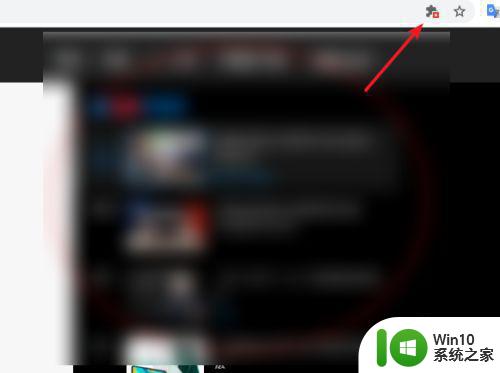
3、点击这个小图标,弹出对话框提示已禁止此网页运行flash,点击“管理”按钮。
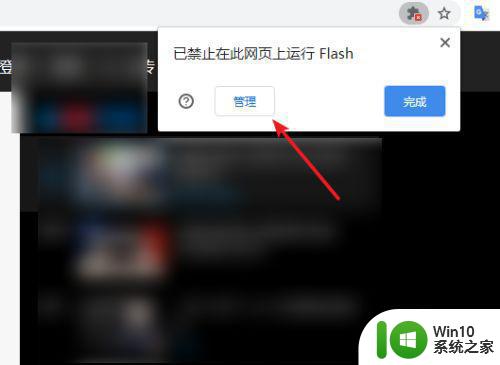
4、进入浏览器设置界面,把“禁止此网页运行flash”右边的开关打开。
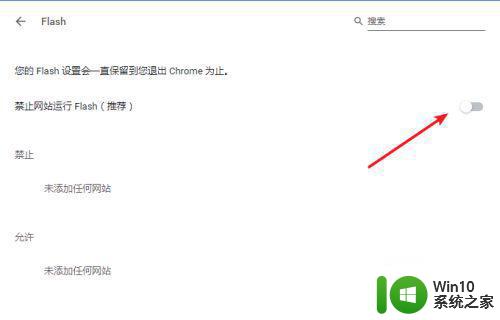
5、开启后就变成“询问”了。
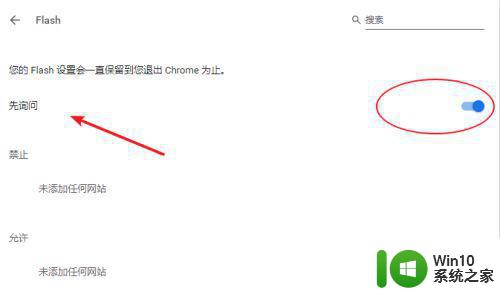
6、再次返回网页提示就变成“点击即可启用flash”。
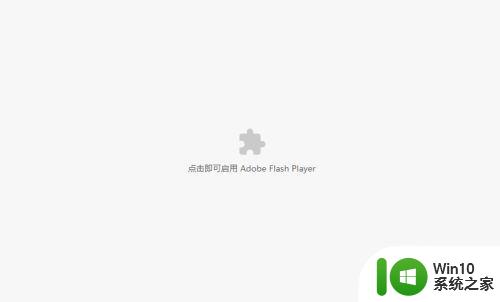
7、点击后弹出对话框选择“允许”,再就可以正常播放了。
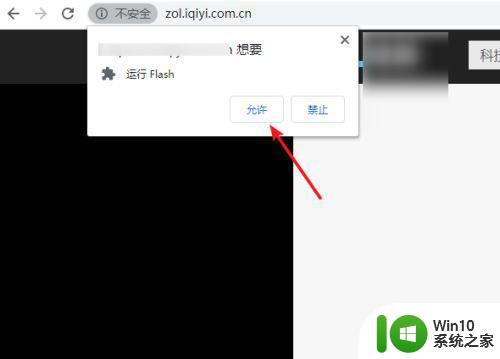
经过上面的方法就可以解决谷歌浏览器 flash已被屏蔽这个问题了,如果你也有遇到一样情况,不妨采取上面的方法来进行解决吧。
谷歌浏览器提示flash被屏蔽如何处理 谷歌浏览器 flash已被屏蔽怎么办相关教程
- 谷歌浏览器无法播放flash怎么办 如何解决谷歌浏览器无法支持flash的问题
- 谷歌flash设置在哪里 谷歌浏览器如何设置Flash
- 谷歌浏览器一直崩溃如何修复 谷歌浏览器崩溃原因分析
- 谷歌浏览器打开是2345浏览器怎么办 为什么谷歌浏览器打开是2345浏览器
- 谷歌无痕浏览器 谷歌浏览器如何开启无痕模式
- 打开谷歌浏览器默认是2345浏览器怎么办 打开谷歌浏览器默认是hao123浏览器怎么回事
- 谷歌浏览器缓存清空方法 谷歌浏览器缓存保存位置
- 谷歌浏览器怎么截图 谷歌浏览器截图快捷键
- 谷歌浏览器无痕浏览开启教程 谷歌无痕模式怎么开启
- 谷歌浏览器账号登录方法 谷歌浏览器账号登录步骤
- 谷歌浏览器提示您的连接不是私密连接解决方案 谷歌浏览器为什么提示连接不是私密连接
- 怎么将谷歌浏览器设为默认浏览 设置谷歌浏览器Chrome为电脑默认的浏览器方法
- U盘装机提示Error 15:File Not Found怎么解决 U盘装机Error 15怎么解决
- 无线网络手机能连上电脑连不上怎么办 无线网络手机连接电脑失败怎么解决
- 酷我音乐电脑版怎么取消边听歌变缓存 酷我音乐电脑版取消边听歌功能步骤
- 设置电脑ip提示出现了一个意外怎么解决 电脑IP设置出现意外怎么办
电脑教程推荐
- 1 w8系统运行程序提示msg:xxxx.exe–无法找到入口的解决方法 w8系统无法找到入口程序解决方法
- 2 雷电模拟器游戏中心打不开一直加载中怎么解决 雷电模拟器游戏中心无法打开怎么办
- 3 如何使用disk genius调整分区大小c盘 Disk Genius如何调整C盘分区大小
- 4 清除xp系统操作记录保护隐私安全的方法 如何清除Windows XP系统中的操作记录以保护隐私安全
- 5 u盘需要提供管理员权限才能复制到文件夹怎么办 u盘复制文件夹需要管理员权限
- 6 华硕P8H61-M PLUS主板bios设置u盘启动的步骤图解 华硕P8H61-M PLUS主板bios设置u盘启动方法步骤图解
- 7 无法打开这个应用请与你的系统管理员联系怎么办 应用打不开怎么处理
- 8 华擎主板设置bios的方法 华擎主板bios设置教程
- 9 笔记本无法正常启动您的电脑oxc0000001修复方法 笔记本电脑启动错误oxc0000001解决方法
- 10 U盘盘符不显示时打开U盘的技巧 U盘插入电脑后没反应怎么办
win10系统推荐
- 1 番茄家园ghost win10 32位官方最新版下载v2023.12
- 2 萝卜家园ghost win10 32位安装稳定版下载v2023.12
- 3 电脑公司ghost win10 64位专业免激活版v2023.12
- 4 番茄家园ghost win10 32位旗舰破解版v2023.12
- 5 索尼笔记本ghost win10 64位原版正式版v2023.12
- 6 系统之家ghost win10 64位u盘家庭版v2023.12
- 7 电脑公司ghost win10 64位官方破解版v2023.12
- 8 系统之家windows10 64位原版安装版v2023.12
- 9 深度技术ghost win10 64位极速稳定版v2023.12
- 10 雨林木风ghost win10 64位专业旗舰版v2023.12